360极速浏览器把两个窗口合并的方法
时间:2023-10-10 13:40:00作者:极光下载站人气:375
相信大家对于360极速浏览器是非常熟悉的,大家在使用该浏览器的时候,会同时打开多个标签页进行浏览,有的小伙伴由于自身需求会将打开的标签页进行独立显示,会将打开的标签分离出来独立成一个标签在电脑中显示出来,但是当你想要进行合并窗口的时候,但是却不知道如何将分离出来的窗口重新显示成一个水平标签页窗口,这种情况该如何进行操作呢,下方是关于如何使用360极速浏览器合并窗口的具体操作方法,如果你需要的情况下可以看看方法教程,希望对大家有所帮助。
方法步骤
1.当你将360极速浏览器中打开的标签页进行独立显示的时候,你可以看到页面上的标签都是单独显示出来的,如图所示。
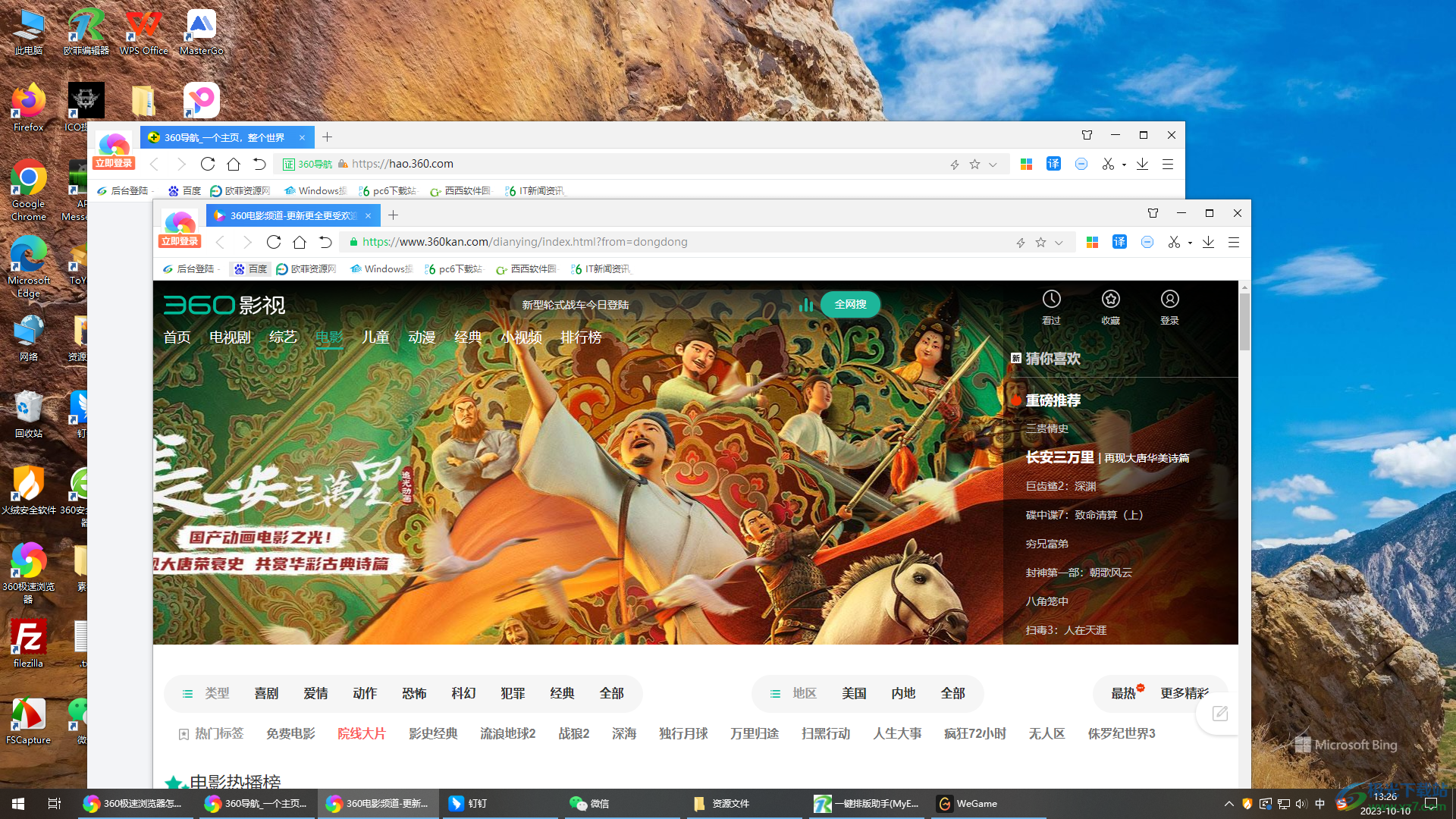
2.但是一些小伙伴想要进行合并操作,那么我们可以将鼠标定位到其中一个标签名称的位置,将该标签名称移动到另外一个需要合并的标签名称的空白位置。
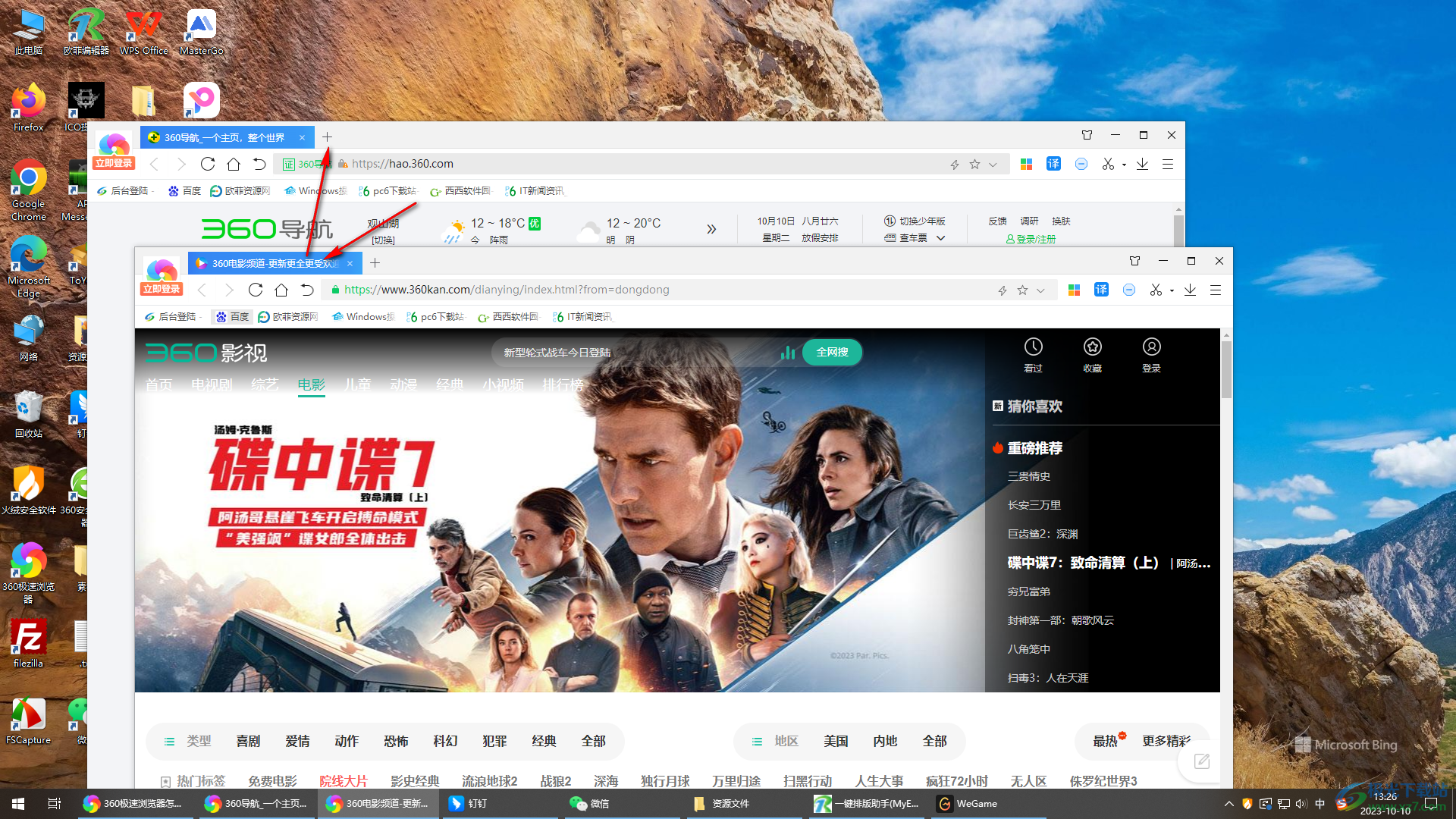
3.这时你可以看到我们需要合并的标签栏就马上进行合并操作了,如图所示。
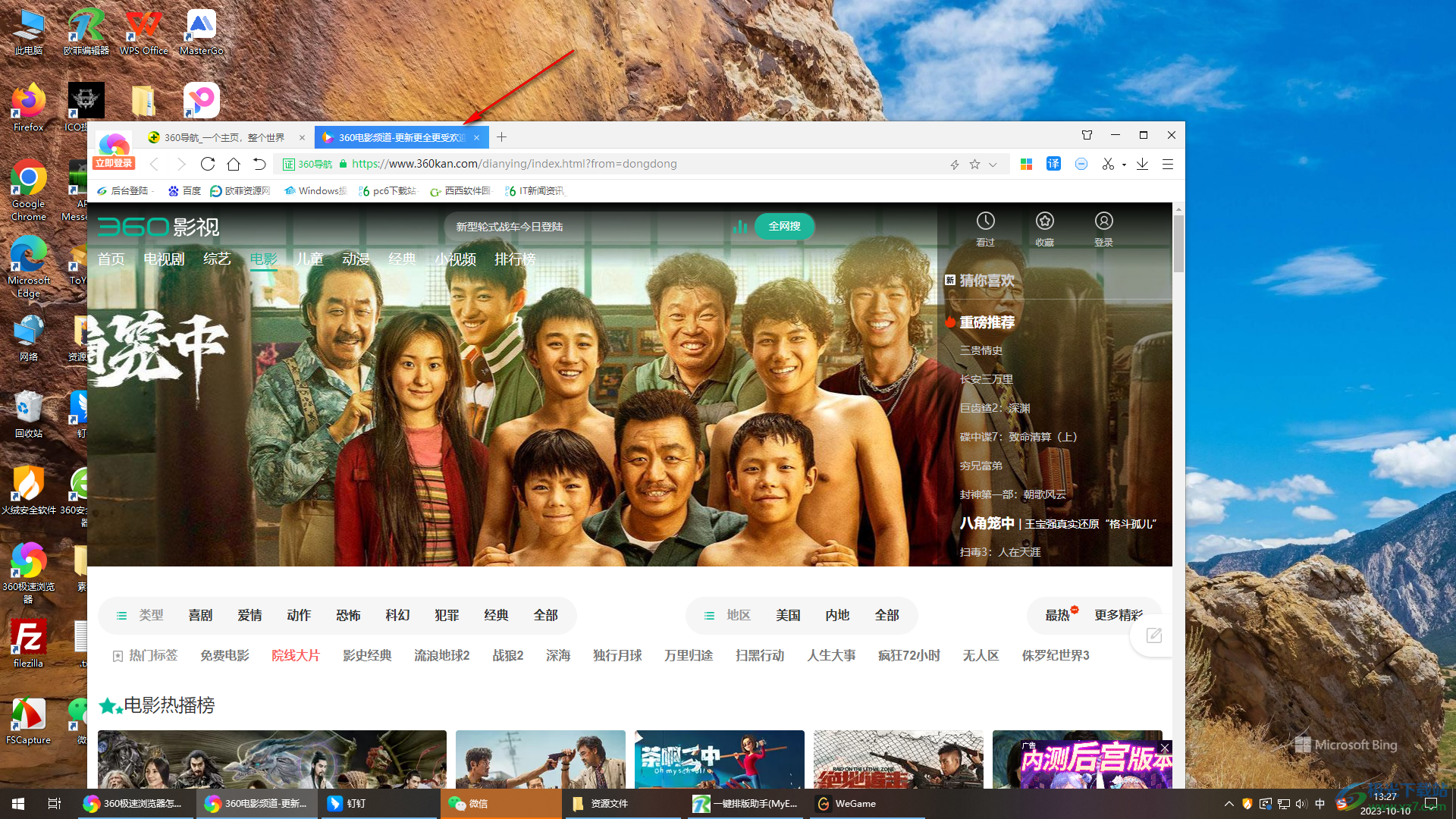
4.如果你再次想要进行独立窗口显示,那么将鼠标移动到右上角的【三】图标的位置点击一下。
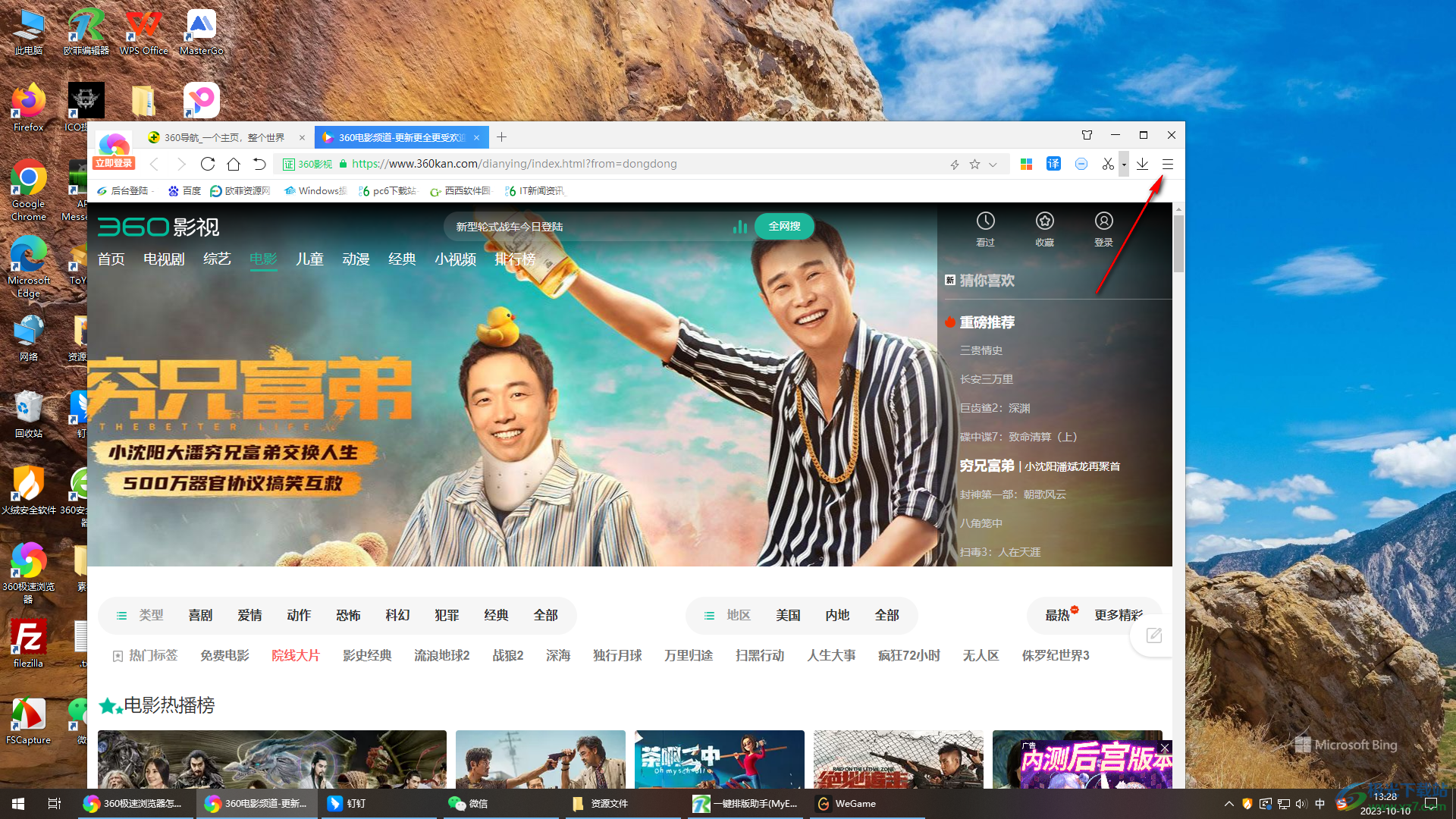
5.选择其中的【新建窗口】选项,那么新建的窗口就会进行独立显示出来,如图所示。
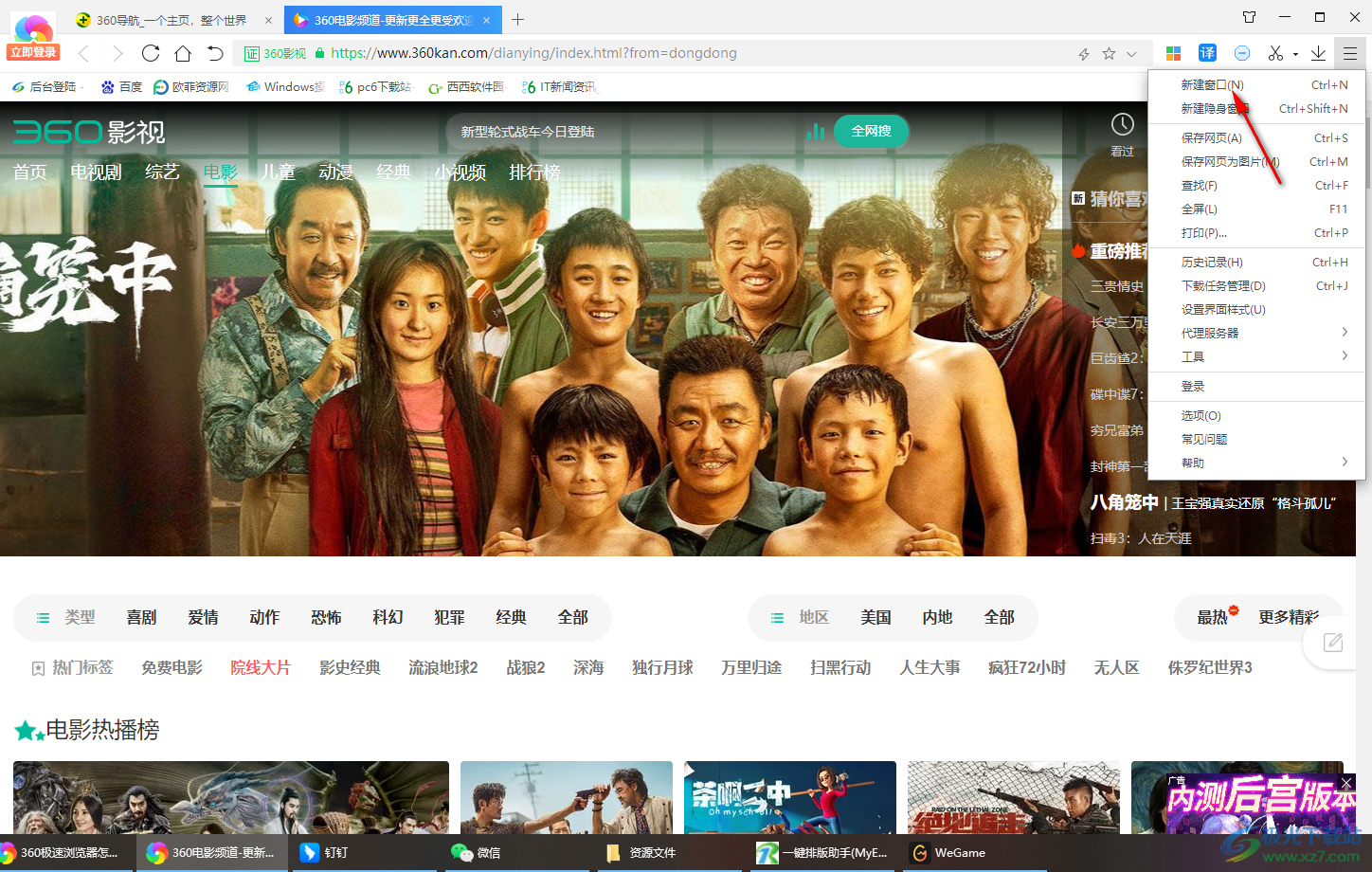
以上就是关于如何使用360极速浏览器合并窗口的具体操作方法,大家在使用该浏览器进行访问的过程中,会根据自己的需求进行标签页的合并或者独立窗口显示,那么就可以按照以上的方法教程进行相应的操作设置就好了,感兴趣的话可以操作试试。
相关推荐
相关下载
热门阅览
- 1百度网盘分享密码暴力破解方法,怎么破解百度网盘加密链接
- 2keyshot6破解安装步骤-keyshot6破解安装教程
- 3apktool手机版使用教程-apktool使用方法
- 4mac版steam怎么设置中文 steam mac版设置中文教程
- 5抖音推荐怎么设置页面?抖音推荐界面重新设置教程
- 6电脑怎么开启VT 如何开启VT的详细教程!
- 7掌上英雄联盟怎么注销账号?掌上英雄联盟怎么退出登录
- 8rar文件怎么打开?如何打开rar格式文件
- 9掌上wegame怎么查别人战绩?掌上wegame怎么看别人英雄联盟战绩
- 10qq邮箱格式怎么写?qq邮箱格式是什么样的以及注册英文邮箱的方法
- 11怎么安装会声会影x7?会声会影x7安装教程
- 12Word文档中轻松实现两行对齐?word文档两行文字怎么对齐?

网友评论